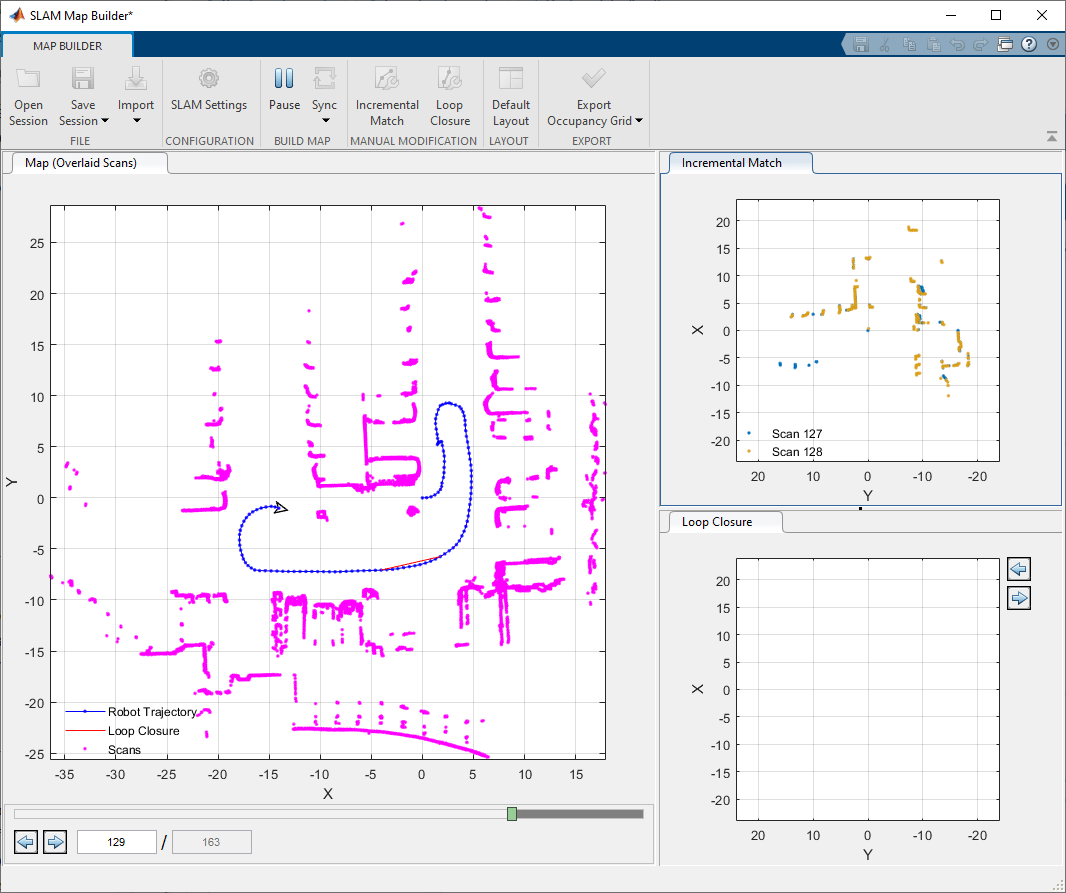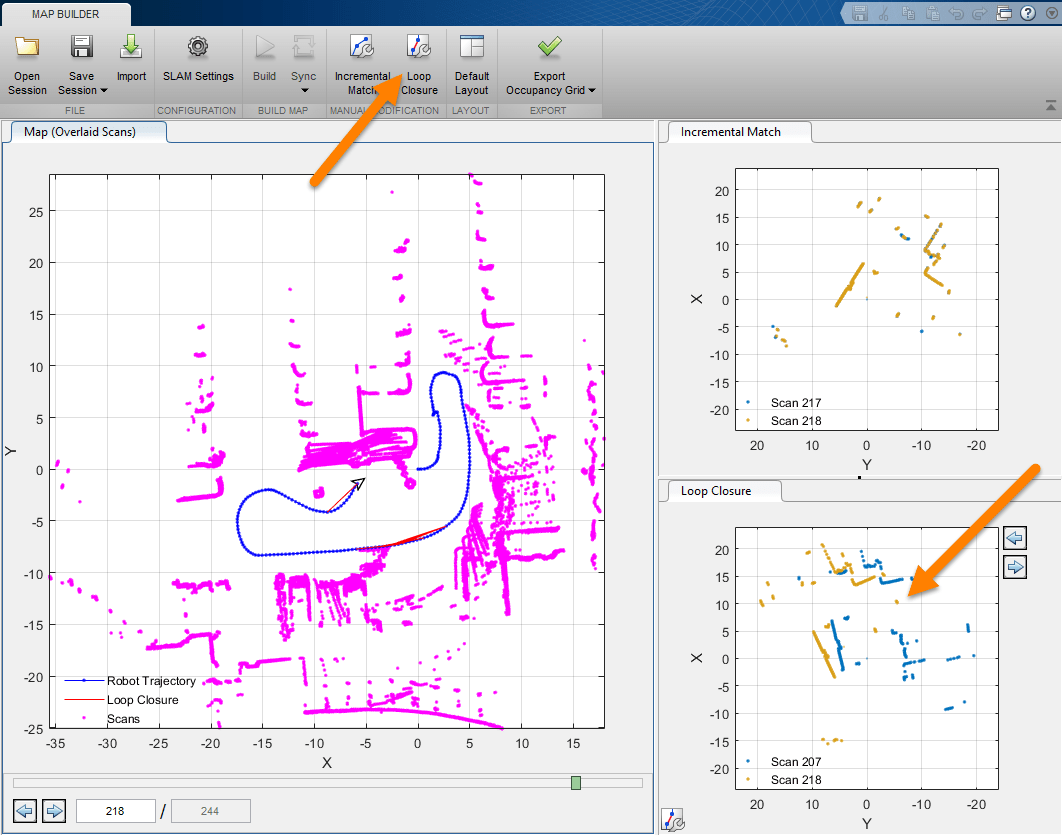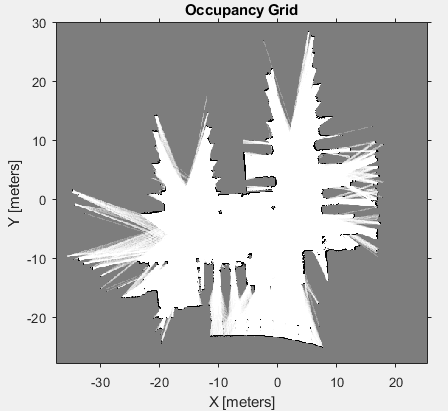SLAM Map Builder
Erstellen Sie 2D-Rasterkarten mit SLAM auf Lidar-Basis
Beschreibung
Die SLAM Map Builder-App lädt aufgezeichnete Lidar-Scans und Odometrie-Sensordaten, um mithilfe von SLAM-Algorithmen (Simultaneous Localization and Mapping) ein zweidimensionales Belegungsraster zu erstellen. Durch inkrementelles Scan-Matching werden Scans ausgerichtet und überlagert, um die Karte zu erstellen. Die Loop Closure-Erkennung gleicht Abweichungen der Fahrzeug-Odometrie aus, indem sie zuvor besuchte Orte erkennt und die Gesamtkarte anpasst. Manchmal erfordern der Scan-Matching-Algorithmus und die Loop-Closure-Erkennung eine manuelle Anpassung. Verwenden Sie die App, um Scans manuell auszurichten und Loop Closure zu ändern, um die Gesamtgenauigkeit der Karte zu verbessern. Sie können auch die SLAM-Algorithmuseinstellungen anpassen, um den automatischen Kartenerstellung zu verbessern.
So verwenden Sie die App:
|
| Um Rosbag-Protokolldateien zu laden, wählen Sie Import > Import from rosbag. Wählen Sie die Rosbag-Datei aus und klicken Sie auf Open. Dadurch wird die Registerkarte Import geöffnet. Weitere Informationen finden Sie unter Importieren und Filtern eines Rosbags. Um Daten aus dem Workspace zu laden, Import > Import from workspace. Wählen Sie Ihre Scans- und Poses-Variablen mithilfe der bereitgestellten Dropdown-Menüs aus. Sie können die Variablen auch in der Funktion |
|
| Verwenden Sie SLAM Settings, um die SLAM-Algorithmuseinstellungen anzupassen. Es werden Standardwerte bereitgestellt, für Ihre spezifischen Sensoren und Daten ist jedoch möglicherweise eine Anpassung dieser Einstellungen erforderlich. Der wichtigste zu optimierende Wert ist Loop Closure Threshold. Weitere Informationen finden Sie unter SLAM-Einstellungen optimieren. |
|
| Klicken Sie auf Build (Erstellen), um mit dem Erstellen der SLAM-Karte zu beginnen. Der Erstellungsprozess richtet Scans in der Karte mithilfe von inkrementellem Scan-Matching aus, identifiziert Loop-Schließungen beim Besuch vorheriger Standorte und passt Posen an. Klicken Sie während des Kartenerstellungsprozesses jederzeit auf Pause, um inkrementelle Scans manuell auszurichten oder Loop-Schließungen zu ändern. |
|
| Klicken Sie auf Incremental Match, um die relative Pose des aktuell ausgewählten Frames zu ändern und den Scan mit dem vorherigen Scan auszurichten. Klicken Sie auf Loop Closure, um die erkannte Loop-Schließung für den aktuellen Frame zu ändern oder zu ignorieren. Verwenden Sie den Schieberegler unten, um zu Bereichen zurückzublättern, in denen Scan-Matching oder Loop-Closures nicht genau sind. Sie können beliebig viele Scans oder Loop-Closures ändern. Weitere Informationen finden Sie unter Inkrementelle Scans und Loop-Closures ändern. |
|
| Klicken Sie nach dem Ändern Ihrer Karte auf Sync, um alle Posen in der Scan-Karte zu aktualisieren. Die beiden Optionen unter Sync sind Sync, das nach neuen Loop-Schließungen sucht, oder Sync Fast, das die Suche nach Loop-Schließungen überspringt und nur die Scan-Karte aktualisiert. Weitere Informationen finden Sie unter Karte synchronisieren. |
|
| Wenn Sie mit dem Aussehen der Karte zufrieden sind, klicken Sie auf Export to OccupancyGrid, um die Karte entweder in eine M-Datei zu exportieren oder im Workspace zu speichern. Die Karte wird als zweidimensionales probabilistisches Belegungsraster in einem occupancyMap-Objekt ausgegeben. |
|
| Sie können vorhandene App-Sitzungen öffnen, die Sie mit Open Session gespeichert haben. Wenn Sie sich auf der Registerkarte Map Builder befinden, können Sie Ihren Fortschritt mit Save Session in einer M-Datei speichern. |
Öffnen Sie die SLAM Map Builder-App
MATLAB® Werkzeugleiste: Klicken Sie auf der Registerkarte Apps unter ROBOTICS AND AUTONOMOUS SYSTEMS auf
 SLAM Map Builder.
SLAM Map Builder. MATLAB-Befehlsfenster: Geben Sie
slamMapBuilderein
Beispiele
Verwandte Beispiele
Parameter
Programmatische Nutzung
Mehr über
Versionsverlauf
Eingeführt in R2019b
Siehe auch
Funktionen
buildMap|matchScans|matchScansGrid|rosbag(ROS Toolbox) |optimizePoseGraph